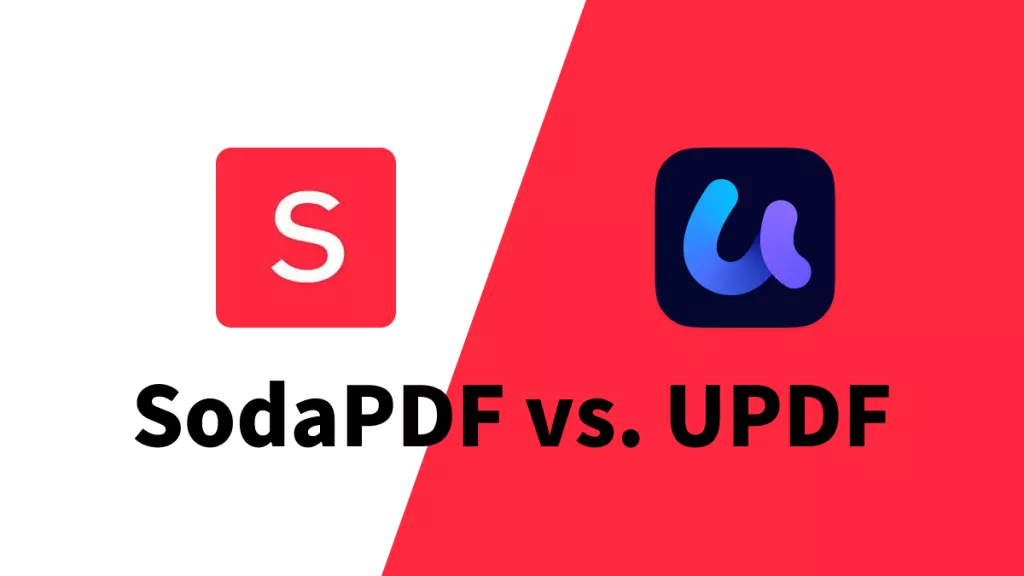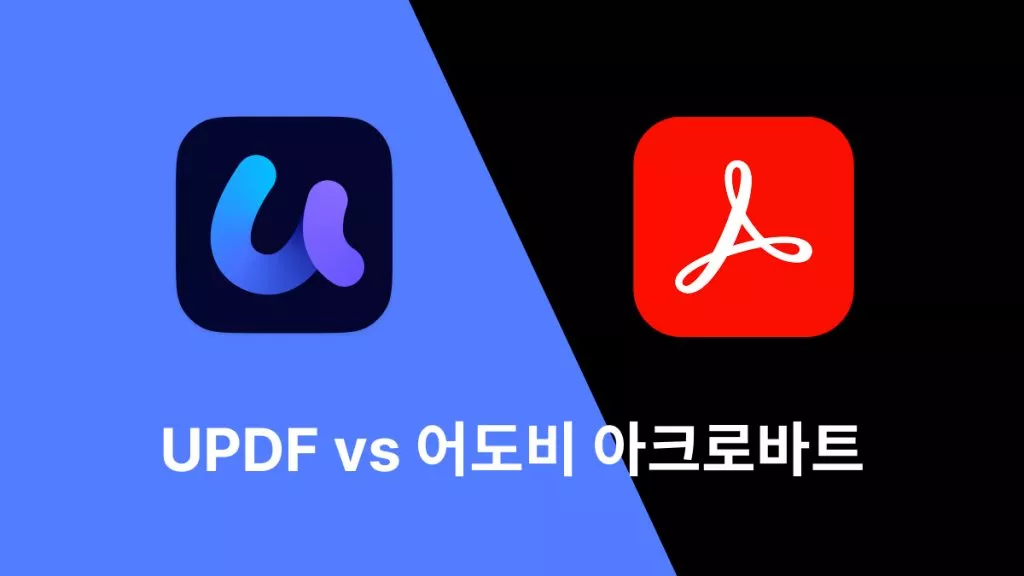문서 스캔 소프트웨어의 필요성은 점점 더 중요해지고 있으며, 효율적인 스캔 소프트웨어에 대한 수요도 급증하고 있습니다. 오래된 문서를 디지털화하거나 중요한 서류나 편지를 전자적으로 보관하려는 경우, 또는 종이 없는 환경을 위한 노력에 동참하고자 하는 경우, 이를 위한 적합한 기술이 필요합니다. 다행히도, NAPS2 ("Not Another PDF Scanner 2")는 완전히 무료로 제공되는 문서 스캐너로, 지금 바로 다운로드하여 사용할 수 있습니다. 이번 종합 리뷰에서는 이 혁신적인 소프트웨어의 모든 특징, 장단점, 사용 방법에 대한 안내, 그리고 대안으로 제시하는 UPDF에 대해 알아보겠습니다. 지금 바로 다운로드하여 사용해보세요.
Windows • macOS • iOS • Android 100% 안전
NAPS2 스캐너란 무엇이며, 어떤 기능이 있을까요?
NAPS2는 "Not Another PDF Scanner 2"의 약자로, 문서를 PDF, JPEG, PNG 또는 TIFF 파일로 스캔할 수 있는 무료 오픈 소스 스캔 소프트웨어입니다.
사용자가 스캐너에 맞는 드라이버(WIA 또는 TWAIN)를 선택할 수 있으며, Windows, Mac, Linux에서 호환됩니다. NAPS2는 여러 문서를 한 번에 스캔할 수 있어 지루한 스캔 작업을 줄여줍니다. 또한, 40개 이상의 다양한 언어를 지원하여 본인의 언어로 사용할 수 있습니다.
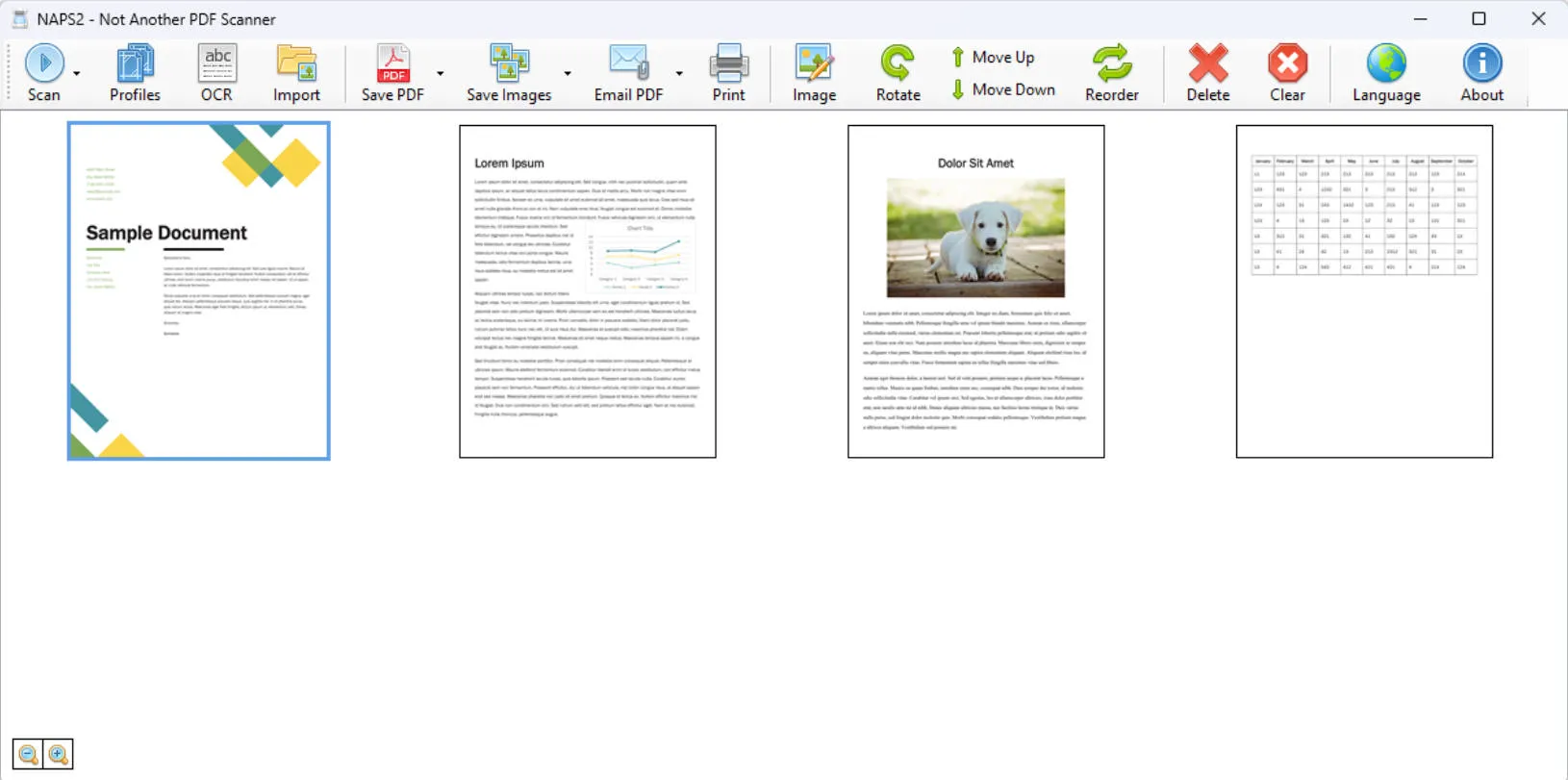
문서를 스캔하여 디지털 파일로 변환하는 것 외에도, NAPS2는 다양한 기능을 제공합니다.
- 이미지 회전, 자르기 및 재배치
이미지나 문서를 사용자 친화적인 인터페이스에 드래그 앤 드롭하여 회전, 자르기 또는 재배치할 수 있습니다.
- OCR을 이용한 텍스트 인식
NAPS2의 광학 문자 인식(OCR) 소프트웨어를 사용하여 PDF 내 텍스트를 검색할 수 있습니다. 이 기능은 100개 이상의 언어에서 지원됩니다.
- 비즈니스용 도구
파워 유저와 비즈니스 사용자를 위해 자동화 및 스크립팅을 위한 명령어 인터페이스와 .NET 개발자를 위한 NAPS2.Sdk 스캔 라이브러리가 제공됩니다. 또한 설치 없이 바로 사용할 수 있는 휴대용 아카이브도 제공됩니다.
NAPS2 스캐너 사용법
NAPS2 스캐너를 사용하려면 아래의 간단한 단계를 따라 시작할 수 있습니다.
1. NAPS2 다운로드: 먼저, NAPS2를 웹사이트에서 다운로드 페이지로 이동하여 다운로드합니다. Windows 사용자는 "exe" 옵션을 선택하고, 설치 지침을 따라 프로그램을 설치하세요.
2. 프로필 생성: 설치가 완료되면 스캐너를 연결하고, 스캐너 프로필을 만들어야 합니다. 메뉴에서 "Profiles" 버튼을 클릭하고, **"Add"**를 클릭한 후 스캐너 프로필에 이름을 지정합니다.
3. 문서 스캔: 스캐너 프로필을 만든 후에는 문서를 스캔할 준비가 되었습니다. 스캐너에 필요한 문서를 올리고 "Scan" 버튼을 클릭하면 스캔이 시작됩니다.
4. 필요시 편집: 문서가 스캔되면 홈 화면에서 썸네일을 확인할 수 있습니다. 여기에서 문서를 회전하거나 뒤집거나 순서를 바꾸거나 편집할 수 있습니다.
5. 문서 저장: 스캔이 완료되면 원하는 파일 형식을 선택하여 문서를 저장할 수 있습니다.
NAPS2와 호환되는 스캐너는 무엇인가요?
NAPS2는 다양한 스캐너와 호환됩니다. 지원되는 스캐너 브랜드로는 Canon, Brother, HP, Epson, Fujitsu 등이 있으며, 문서 스캔 후에는 PDF, TIFF, JPEG, PNG 형식으로 저장할 수 있습니다.
스캔된 PDF 파일은 단 한 번의 클릭으로 이메일로 전송할 수 있습니다. 전송하려는 페이지를 선택하고 "Email PDF" 버튼 옆의 드롭다운 화살표에서 "Selected"를 선택한 후, 이메일 제공자를 선택하여 보내면 됩니다.
NAPS2에 스캐너 추가하기
스캐너를 NAPS2에 추가하려면 아래의 단계를 따르세요.
- NAPS2 실행 후 "Devices" 탭으로 이동합니다.
- "Add Device" 버튼을 클릭합니다.
- NAPS2가 연결된 스캐너를 자동으로 감지합니다. 사용 가능한 장치 목록에서 스캐너를 선택합니다. NAPS2는 WIA와 TWAIN 두 가지 드라이버를 지원합니다. 어떤 드라이버를 선택해야 할지 확실하지 않다면 WIA를 선택하는 것이 좋으며, 만약 스캐너가 표시되지 않으면 TWAIN을 선택해 보세요.
- 화면의 지시에 따라 설정을 완료합니다.
- 스캐너가 추가되면 NAPS2 프로그램에서 사용할 준비가 완료됩니다!
NAPS2 스캐너의 장점, 단점, 사용자 리뷰
우리는 NAPS2의 실제 사용자 리뷰를 깊이 분석하여 이 소프트웨어의 긍정적인 면과 부정적인 면을 잘 이해할 수 있었습니다.
장점:
- NAPS2 인터페이스는 매우 사용자 친화적이고 직관적입니다.
- 간소화된 인터페이스 덕분에 스캔 속도가 매우 빠르고 효율적입니다.
- 스캔 능력이 매우 다재다능하며 배치 스캔도 가능합니다.
- 파일 이름 지정과 저장 옵션이 매우 유연합니다.
단점:
- NAPS2의 사용성은 상용 소프트웨어보다 약간 "세련되지" 않았습니다.
- 스캐너 연결에 가끔 문제가 발생할 수 있습니다.
- 모바일 앱이 제공되지 않아 데스크톱 버전에서만 사용할 수 있습니다.
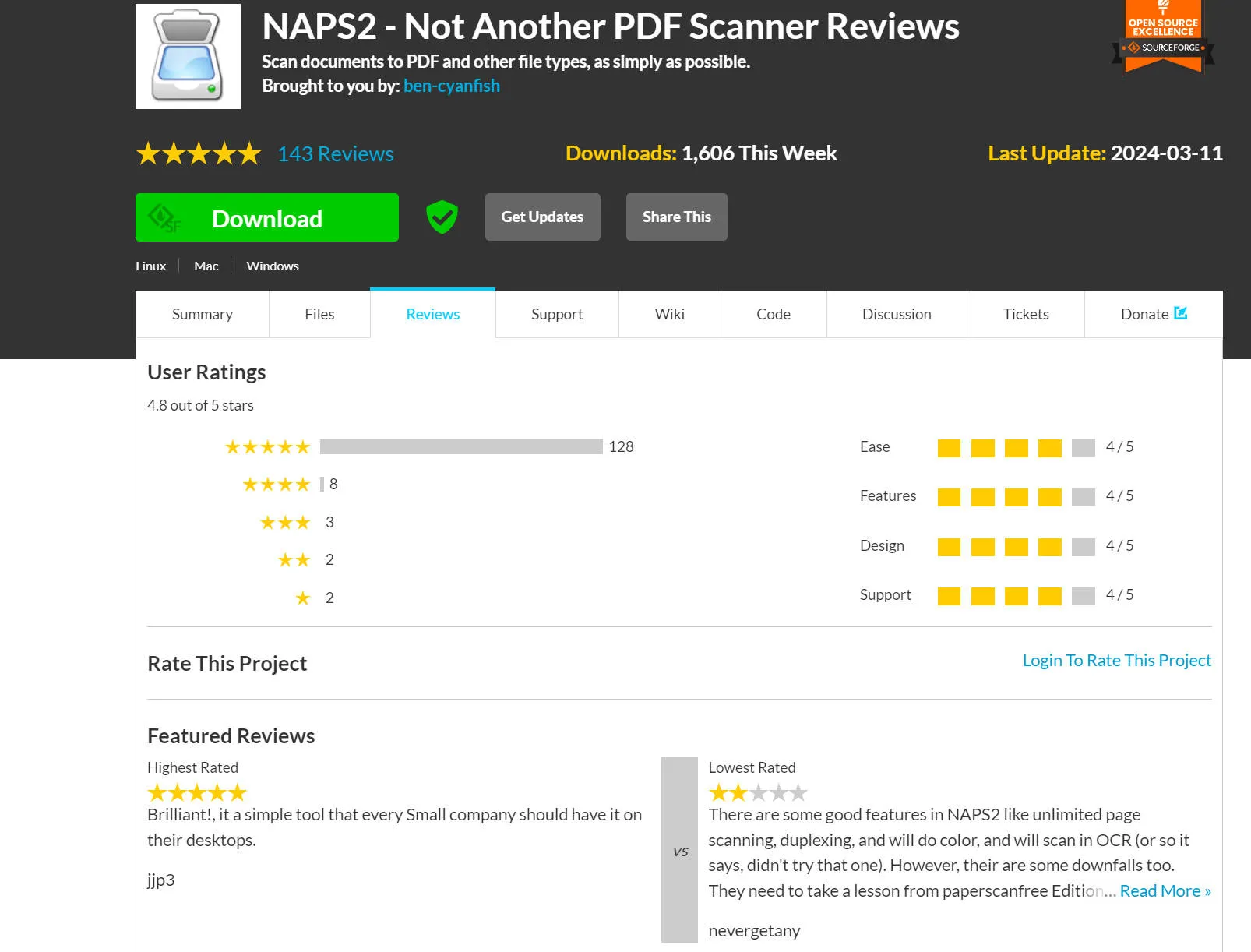
SourceForge 사용자는 NAPS2에 대해 4.8/5의 우수한 평가를 남겼습니다.
실제 NAPS2 사용자가 SourceForge에 남긴 리뷰는 다음과 같습니다.
"이 프로그램은 정말 잘 작동합니다. 제 프린터 소프트웨어는 긴 문서를 완벽하게 스캔하지 못했어요. 다른 여러 프로그램을 시도했지만, 모두 작동하지 않았습니다. 이 프로그램을 실행하고 스캐너로 문서를 돌리니, 딱... 완벽한 스캔이 되었습니다. 소프트웨어 개발자들 정말 대단해요. 이 프로그램은 모든 컴퓨터에 설치되어야 합니다!" – Pctyson, SourceForge
최고의 NAPS2 스캐너 대안
모바일에서 손쉽게 사용할 수 있는 스캔 소프트웨어가 필요하거나, NAPS2가 자신에게 맞지 않는다면 UPDF를 다운로드해 보세요. UPDF는 iPhone, iPad 또는 iPod touch 카메라로 문서나 이미지를 스캔하여 즉시 디지털화된 PDF 파일로 변환할 수 있게 해줍니다.
Windows • macOS • iOS • Android 100% 안전
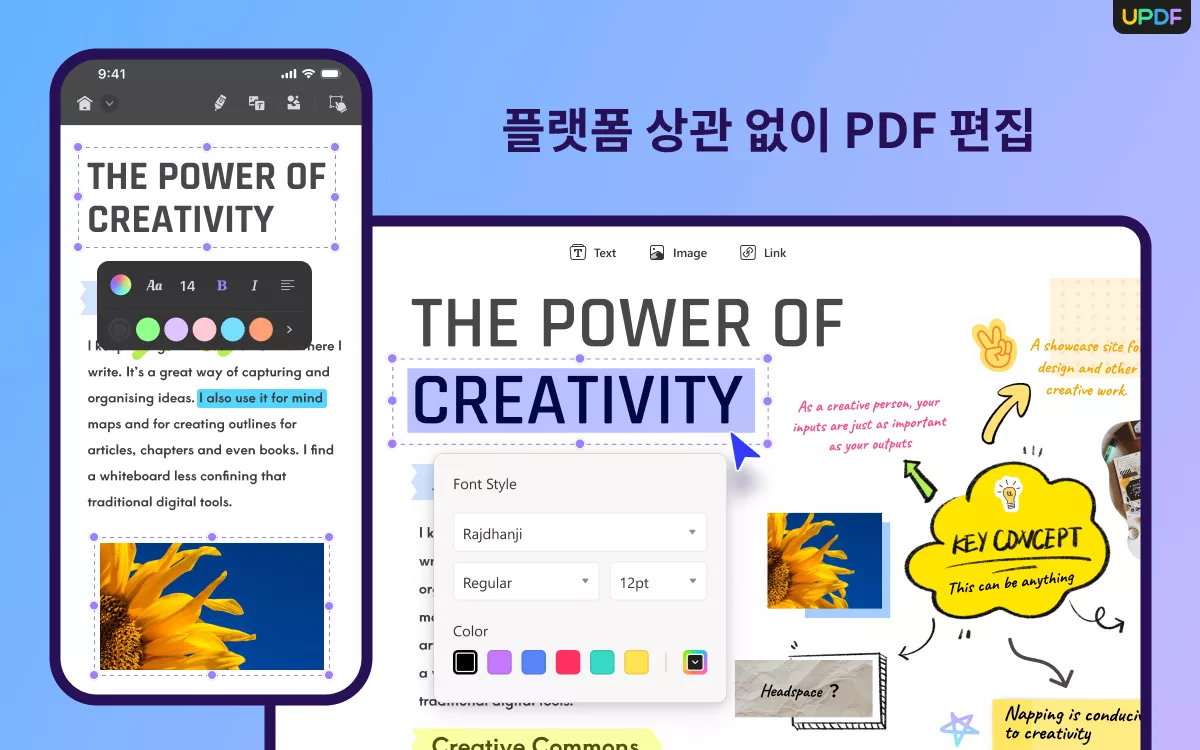
UPDF로 PDF 스캔하는 두 가지 방법 (iOS)
방법 1: 사진 앱에서 선택
- 사진 앱에서 오른쪽 하단의 "+" 기호를 탭합니다.
- "스캔"을 탭합니다.
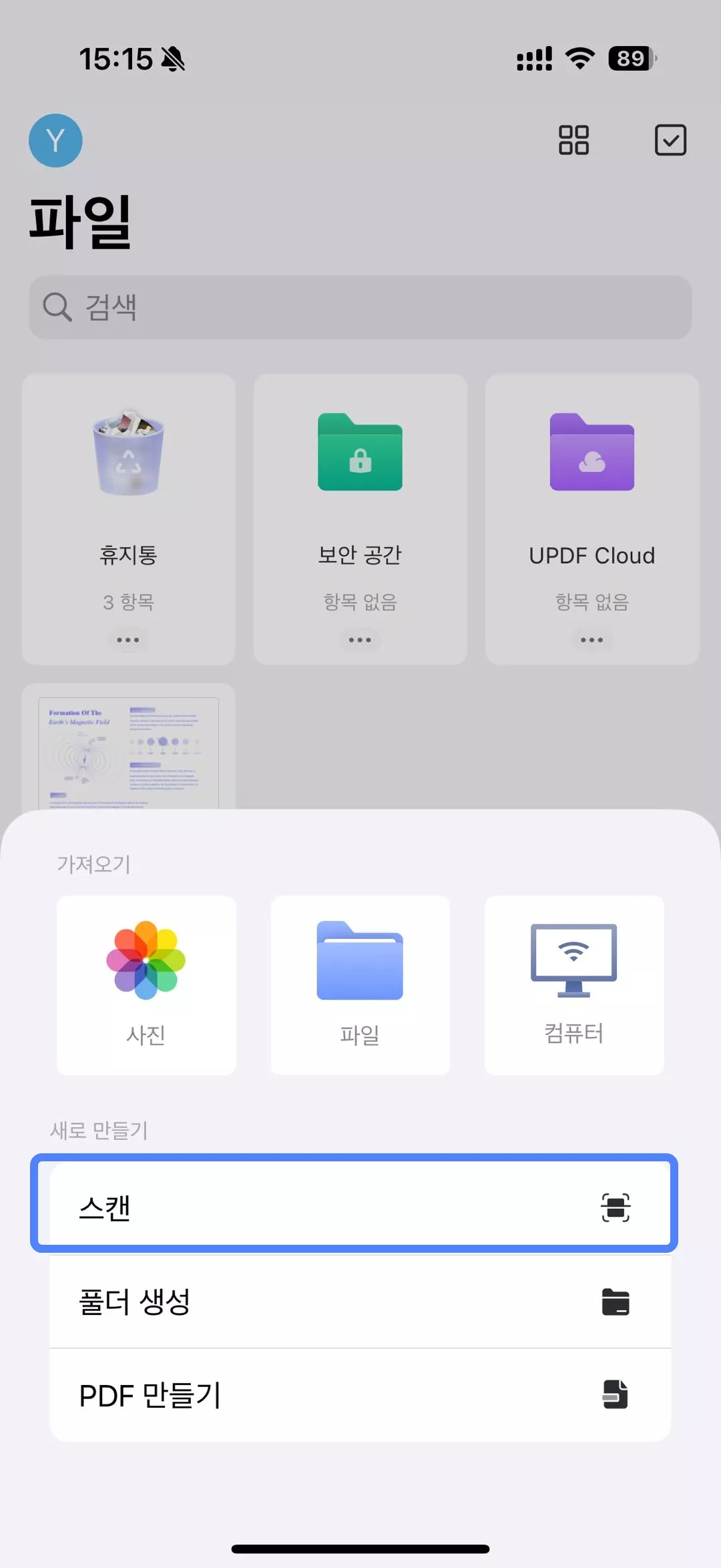
- 사진 앱 아이콘으로 이동합니다.
- 가져올 이미지를 선택하고 상단 오른쪽에서 "추가"를 탭하여 UPDF로 보냅니다.
- 화면 하단 오른쪽에 표시되는 활성 스캔 수 아이콘을 탭하여 이미지를 저장합니다.
- 스캔을 회전, 자르기, 편집 또는 삭제하려면 지금 바로 할 수 있습니다.
- 거의 완료되었습니다. 상단 오른쪽에 있는 "다운로드" 아이콘을 클릭하여 파일을 UPDF에 추가합니다.
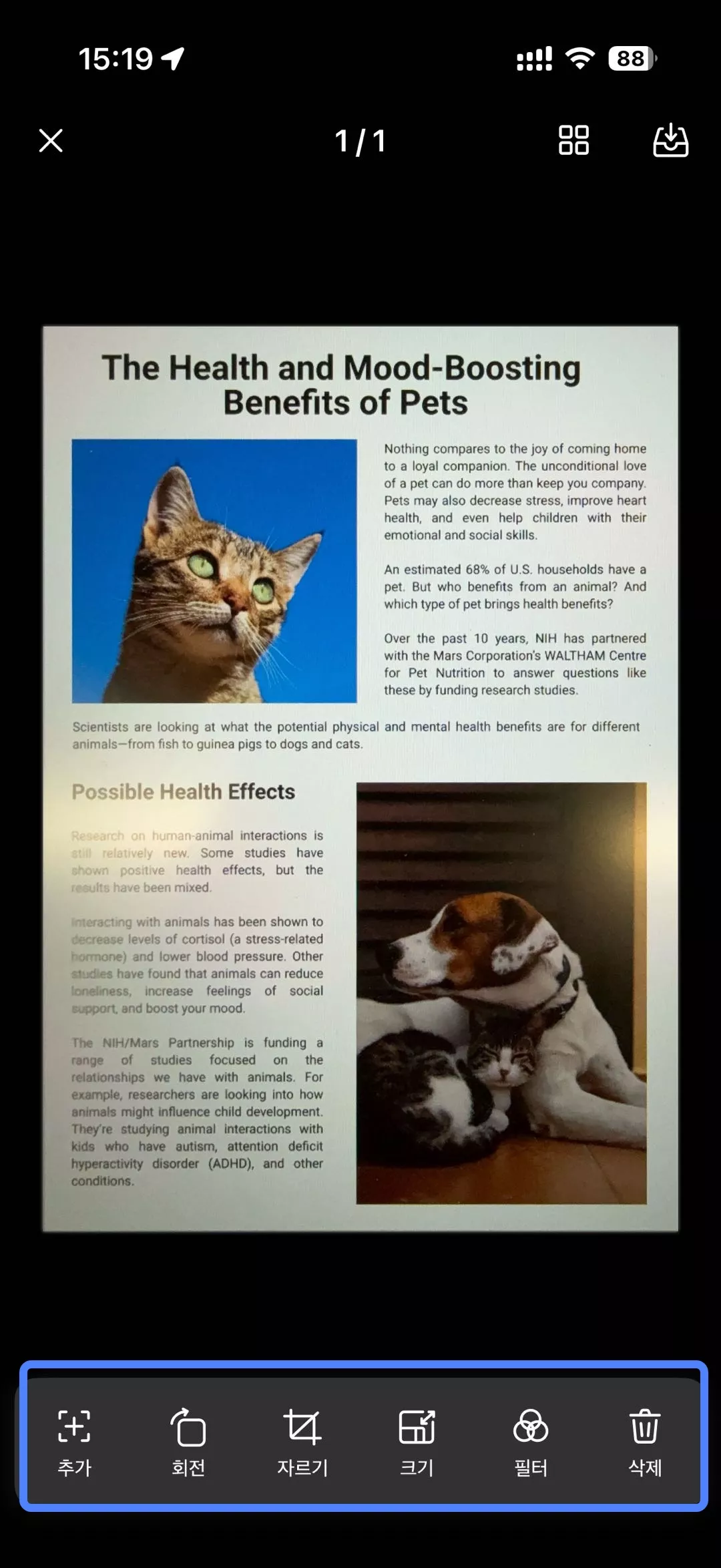
방법 2: 사진 찍기
- 오른쪽 하단의 "+" 기호를 탭하여 가져오기 메뉴에 접근합니다.
- "스캔"을 탭합니다.
- 카메라로 문서 사진을 찍습니다.
- 스캔을 회전, 자르기, 편집 또는 삭제하려면 지금 할 수 있습니다.
- 상단 오른쪽에 있는 "다운로드" 아이콘을 클릭하여 파일을 UPDF에 추가합니다.
UPDF for Windows와 Mac는 매우 신뢰할 수 있는 OCR 기술을 제공하며, 38개 언어를 인식하고 이미지 기반 문서를 편집 가능하고 검색 가능한 PDF로 변환할 수 있습니다. 이 기능은 iOS 앱을 통해 PDF 스캔과 결합하여 원활하게 사용할 수 있습니다. iOS 앱으로 PDF를 스캔한 후, UPDF Cloud에 저장한 후 데스크톱에서 OCR 기능을 활용할 수 있습니다. 사용 방법은 다음과 같습니다.
- Windows나 Mac에서 UPDF로 PDF 파일을 엽니다. (참고: 문서가 UPDF Cloud에 저장되어 있으면, UPDF의 메인 인터페이스에서 바로 데스크톱에서 열 수 있습니다.)
- 오른쪽 툴바에서 "OCR" 아이콘을 클릭하고, "검색 가능한 PDF"를 문서 유형으로 선택하여 이미지에서 텍스트를 인식하도록 합니다.
- OCR 프로세스를 위해 레이아웃, 문서 언어, 이미지 해상도, 페이지 범위를 설정합니다.
- 마지막으로 "OCR 수행" 버튼을 클릭하고 출력 문서를 저장할 폴더를 선택합니다. 몇 초 만에 편집 가능하고 검색 가능한 PDF 문서를 받을 수 있습니다!
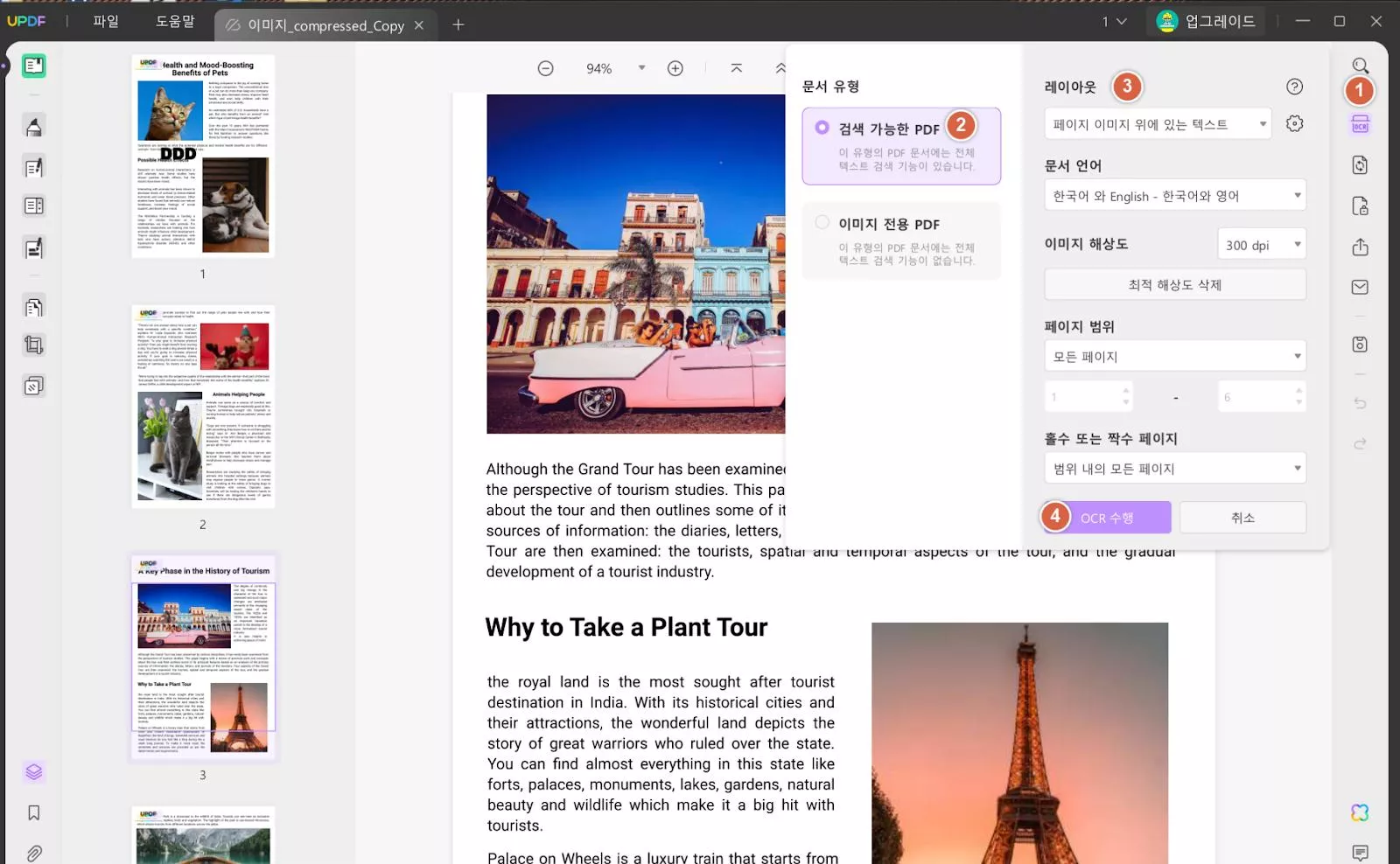
보너스:
현재 UPDF가 세일 중으로 46% 할인을 제공하고 있어 이 혁신적인 소프트웨어를 구매하기에 완벽한 시기입니다. 구매 후에는 Windows, Mac, iOS, Android 등 모든 플랫폼에서 동시에 UPDF를 사용할 수 있습니다. 일부 경쟁 소프트웨어와 달리, UPDF는 각기 다른 플랫폼에 대해 별도로 요금을 부과하지 않으며 최대 4대의 기기에서 동시에 사용할 수 있습니다.
NAPS2 스캐너에 관한 자주 묻는 질문(FAQ)
Q1. NAPS2 스캐너는 무료인가요?
네, NAPS2와 모든 스캔 기능은 완전히 무료로 제공됩니다! 또한 광고나 제한 사항이 없습니다.
Q2. 왜 NAPS2에서 내 스캐너를 찾을 수 없나요?
스캐너가 표시되지 않는 경우, 스캐너가 제대로 연결되어 있고 전원이 켜져 있는지 확인하세요. 여전히 감지되지 않는다면, 스캐너와 컴퓨터를 다시 시작해보거나, 제조사 웹사이트에서 최신 드라이버를 확인해보세요. NAPS2는 WIA와 TWAIN 드라이버를 모두 지원하므로, 한 드라이버에서 스캐너가 나타나지 않으면 다른 드라이버로 전환해 보세요.
Q3. NAPS2는 여러 페이지를 스캔할 수 있나요?
네, 가능합니다. NAPS2를 사용하면 배치 스캔 기능을 활용해 여러 페이지를 한 번에 스캔할 수 있어 매우 편리합니다.
결론
조사에 따르면 NAPS2 스캐너는 문서를 빠르고 쉽게 PDF로 디지털화하려는 사람들에게 훌륭한 선택이 됩니다. 개인 사용자와 비즈니스 모두에게 접근 가능한 옵션으로, 사용자 친화적인 인터페이스, 효율적인 기술, 그리고 다양한 기능을 제공하며 사용자들로부터 높은 평가를 받고 있습니다. 또한, 완전히 무료로 제공되는 점이 큰 장점입니다.
모바일 친화적이며 기능이 더 풍부한 대안을 찾고 있는 사용자에게는 UPDF가 이상적인 해결책입니다. UPDF를 다운로드하면, 사용자는 iPhone 또는 Apple 기기 카메라로 문서를 찍거나 사진 앱에서 기존 이미지를 선택하여 이를 디지털 PDF 파일로 변환할 수 있습니다. 기술이 발전함에 따라, UPDF와 같은 소프트웨어는 문서 관리의 디지털화를 촉진하고 종이 없는 환경을 향한 노력에 필수적인 역할을 합니다.
Windows • macOS • iOS • Android 100% 안전
 UPDF
UPDF
 Windows용 UPDF
Windows용 UPDF Mac용 UPDF
Mac용 UPDF iPhone/iPad용 UPDF
iPhone/iPad용 UPDF 안드로이드용 UPDF
안드로이드용 UPDF UPDF AI 온라인
UPDF AI 온라인 UPDF Sign
UPDF Sign PDF 읽기
PDF 읽기 PDF 주석 달기
PDF 주석 달기 PDF 편집
PDF 편집 PDF 변환
PDF 변환 PDF 생성
PDF 생성 PDF 압축
PDF 압축 PDF 구성
PDF 구성 PDF 병합
PDF 병합 PDF 분할
PDF 분할 PDF 자르기
PDF 자르기 PDF 페이지 삭제
PDF 페이지 삭제 PDF 회전
PDF 회전 PDF 서명
PDF 서명 PDF 양식
PDF 양식 PDF 비교
PDF 비교 PDF 보안
PDF 보안 PDF 인쇄
PDF 인쇄 일괄 처리
일괄 처리 OCR
OCR UPDF 클라우드
UPDF 클라우드 UPDF AI 소개
UPDF AI 소개 UPDF AI 솔루션
UPDF AI 솔루션 UPDF AI에 대한 FAQ
UPDF AI에 대한 FAQ PDF 요약
PDF 요약 PDF 번역
PDF 번역 PDF 설명
PDF 설명 PDF로 채팅
PDF로 채팅 이미지로 채팅
이미지로 채팅 PDF를 마인드맵으로 변환
PDF를 마인드맵으로 변환 AI 채팅
AI 채팅 사용자 가이드
사용자 가이드 기술 사양
기술 사양 업데이트
업데이트 FAQ
FAQ UPDF 활용 팁
UPDF 활용 팁 블로그
블로그 뉴스룸
뉴스룸 UPDF 리뷰
UPDF 리뷰 다운로드 센터
다운로드 센터 회사에 연락하기
회사에 연락하기